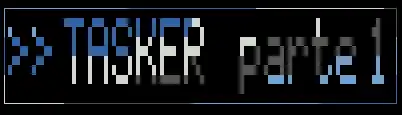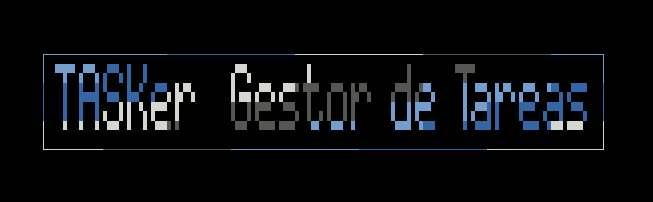Aplicaciones AutoContenidas
Que son las aplicaciones 'auto-contenidas'
Se trata de aplicaciones desarrolladas para GNU/Linux que se pueden instalar en cualquier distribución sin importar el tipo de paquetes nativos que use.
Existen 3 tipos de paquetes autocontenidas para Linux:
- AppImage (Promocionado por la Comunidad de Linux)
- Snap (Promocionado por Ubuntu)
- Flatpak (Promocionado por Red Hat)
Cómo usar AppImage
Simplemente hay que descargar el fichero con extensión .appimage y luego darle permisos de ejecución al fichero descargado.
Los permisos se pueden dar desde el Navegador de ficheros, simplemente con clic derecho sobre la aplicación descarga y escogiendo:
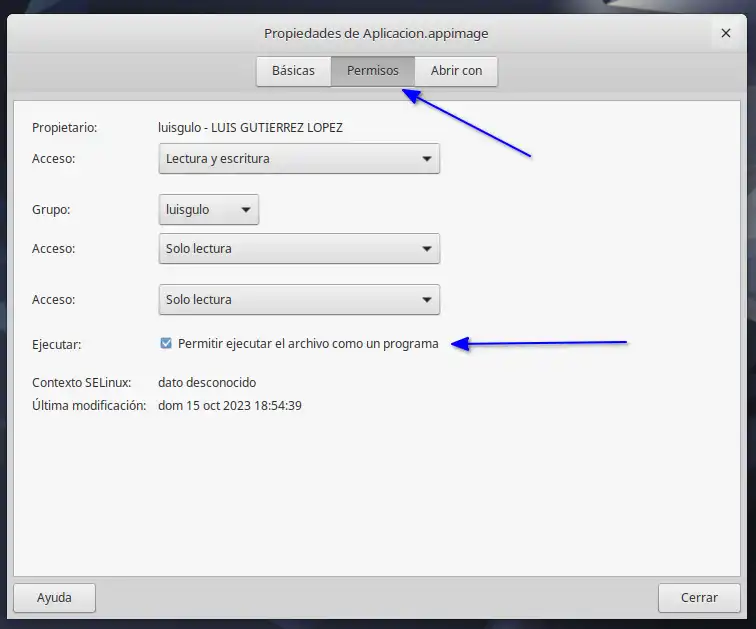
O desde la terminal mediante el comando:
chmod +x Aplicacion.appimage
Ventajas: No depende de ningún servicio extra a instalar en el S.O., ni queda ubicada en 'rutas extrañas' en el sistema. Descargar y ejecutar.
Inconvenientes: No admite actualizaciones. Debes de descargar la nueva versión y sustituir la antigua.
Cómo usar Snap
Para poder usar aplicaciones de tipo Snap, deberás instalar el servicio que gestiona este tipo de aplicaciones, en Debian ejecuta lo siguiente desde tu terminal:
# Instalar gestor de paquetes Snap
sudo apt-get install snapd
# Instalar repositorio Snap
sudo snap intall core
# Deberás reiniciar tu equipo :-(
sudo rebootPuedes ir a la tienda de Canonical para ver las aplicaciones disponibles:
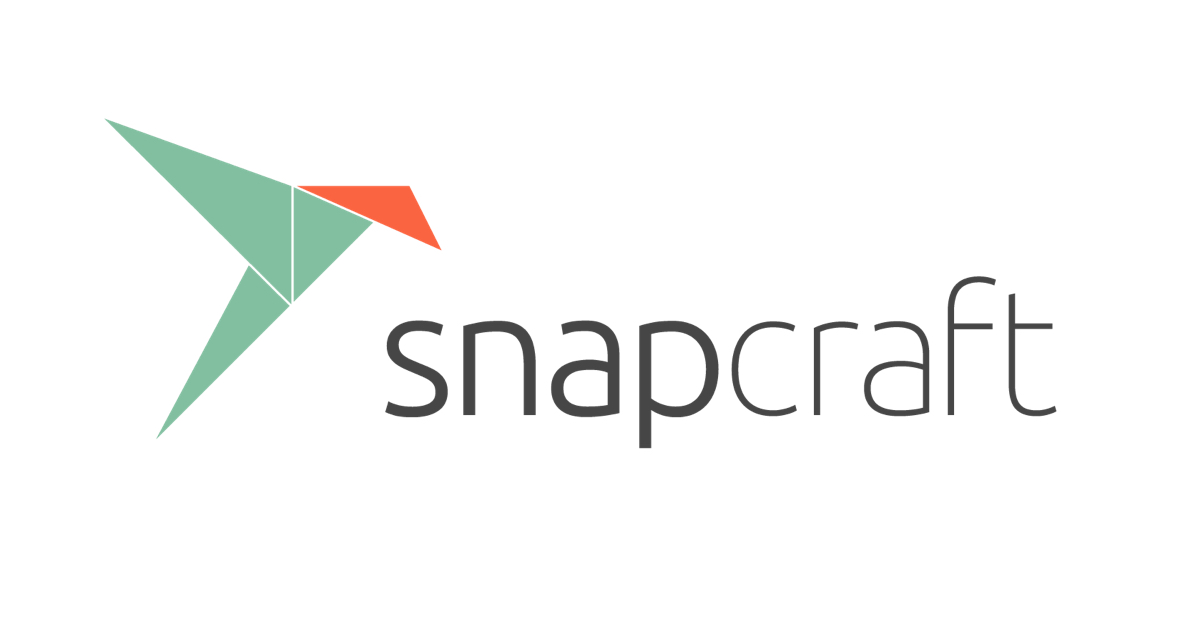
Tienda de aplicaciones Snap
Para instalar una aplicación puedes usar el comando:
sudo snap install <nombre-aplicacion>Instalar aplicación de tipo Snap
Todas las aplicaciones se instalan en el directorio /snap de tu equipo.
Ventajas: Permite actualizaciones.
Inconvenientes: Aplicaciones pesadas, lentas y consumen bastantes recursos. No todas funcionan correctamente.
Cómo usar Flatpak
Para usar este tipo de aplicaciones en Debian debes de ejecutar los los siguientes comandos desde tu terminal:
# Instalar gestor de paquete Flatpak
sudo apt install flatpak
# Gestor de paquetes para el centro de software de Gnome (opcional)
sudo apt install gnome-software-plugin-flatpak
# Instalar repositorio de aplicaciones (flathub)
sudo flatpak remote-add --if-not-exists flathub https://dl.flathub.org/repo/flathub.flatpakrepo
# Necesitarar reiniciar tu equipo :-(
sudo rebootPuedes ver la tienda de aplicaciones de Flatpak y localizar el software disponible:
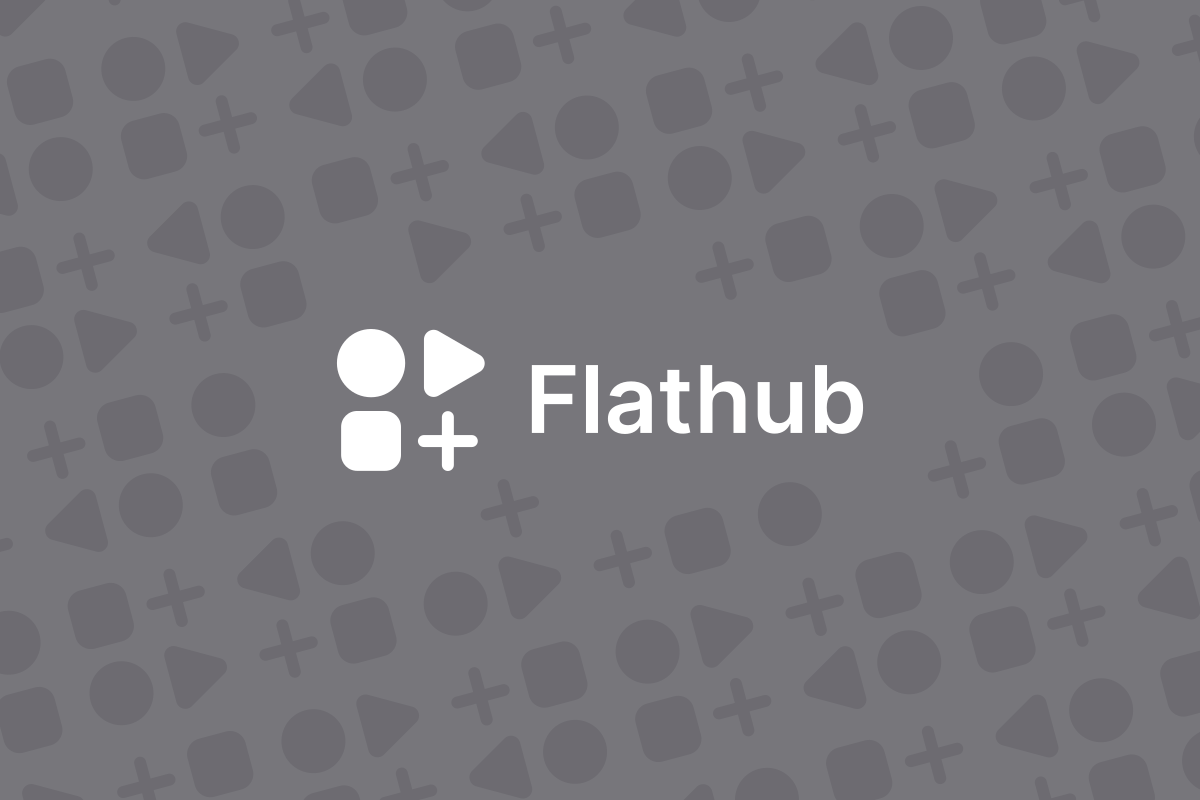
Flathub - La tienda de aplicaciones de Flatpak
Ventajas: Permite actualizar las aplicaciones instaladas.
Inconvenientes: No son paquetes totalmente 'portables' y algunos pueden necesitar instalar dependencias. Suele fallar bastante en su ejecución. Aplicaciones lentas y con sobrecarga del sistema.
No me gustan en absoluto este tipo de soluciones de compromiso con la comunidad Linux, para solventar el no mantenimiento correcto de aplicaciones o desarrollo de las misma.
Por detrás de bambalinas, con Snap y Flatpak hay un lucha entre Ubuntu Canonical y Red Hat, por conseguir que se adopte este nuevo tipo de paquetería y que los usuarios usen por defecto su tipo de empaquetado y el posterior negocio de sus tiendas de aplicaciones.
Si tuviese que usar aplicaciones de tipo portable, mi clasificación sería (ordenado de menos mala a peor):
1º: AppImage
2º: Snap
3º: Flatpak